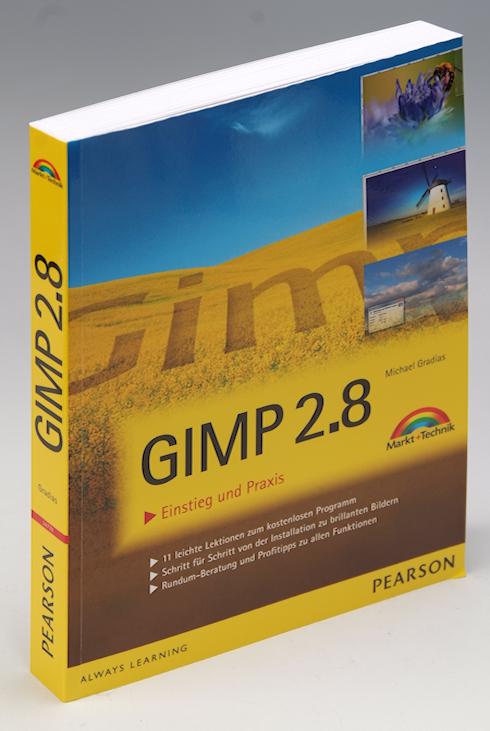Kaum ist das kostenlose Bildbearbeitungsprogramm Gimp als neue Version 2.8 erhältlich, gibt es schon das von Michael Gradias verfasste Praxisbuch dazu. Was kann die neue Gimp-Version besser, und welche zusätzlichen Tools und Plug-ins sind empfehlenswert? Auf über 350 Seiten führt Gradias lehrgangmässig in das Programm ein und vermittelt viele Praxistipps, die anderswo kaum dokumentiert sind.
Dass Gimp längst den Kinderschuhen entwachsen ist, scheint unumstritten. Es ist eines der beliebtesten Bildbearbeitungsprogramme geworden, das im Laufe der Zeit immer mehr dazugelernt hat und in der neuesten Version sogar Photoshop kaum mehr nachsteht. Der wohl deutlichste Nachteil ist, dass das Programm wesentlich schlechter dokumentiert ist als die meisten erwerblichen Bildbearbeitungsprogramme, und dass viel Ein- und Umsteiger damit weitgehend auf sich selbst gestellt sind. Und genau hier springt das Buch in die Bresche.
Michael Gradias verfolgt Gimp seit den frühesten Versionen und verfasst nahezu lückenlos Praxisbücher dazu – und so liegt jetzt auch das Neueste zur Version 2.8 vor. Das Buch richtet sich deutlich an Programmeinsteiger, die allerdings schon ein elementares Grundwissen über Computer, Digitalfotografie und Bildbearbeitung mitbringen. In elf Kapiteln zeigt das Buch auf, wie man Bilder von der Kamera auf den Rechner bringt, wie man daran einfache Korrekturen vornimmt, wie auch komplexe Bildkorrekturen mit Gimp möglich sind, erklärt den Umgang mit den vielfältigen Werkzeugen, wie man mit Ebenen arbeitet und wie man die vielen Effektfilter nutzt. Auch wie man Bilder präsentiert und wie man mit Gimp 2.8 Text formatiert und grafisch verändert, verheimlicht das Buch nicht.
Zu Beginn erklärt der Autor die Arbeitsoberfläche, die Werkzeuge und die Funktionen von Gimp. Das ist notwendig, denn sie ist nicht unbedingt selbsterklärend, obwohl die Arbeitsoberfläche in der neuen Version aufgeräumter, professioneller und übersichtlicher geworden ist.
Wie man es auch von anderen Büchern von Michael Gradias her kennt, ist auch das Gimp 2.8-Buch sehr logisch und lehrgangsmässig aufgebaut. Er zeigt Ihnen in den verschiedenen Lektionen nicht nur, wie man die Werkzeuge und Funktionen praktisch nutzt, sondern Gradias vermittelt Ihnen viele nützliche Tipps, beispielsweise, wie man das Programm mit dem Bildverwalter XnView ergänzt oder wie man mit den Tools für fortgeschrittene Nutzer umgeht, um zum Beispiel RAW-Dateien laden zu können oder mit als Plug-ins verfügbaren Textskripts gewisse Bildeffekte erzielen kann.
Die im Kapitel 3 erklärten Arbeitserleichterungen und Voreinstellungen machen Ihnen das Leben einfacher, bevor Sie sich in Kapitel 4 und 5 mit der Bildkorrektur befassen, zunächst mit den Grundanwendungen und danach mit den komplexeren Techniken. Das ist sozusagen das Ein-mal-Eins der Bildbearbeitung, das sich wenig von anderen Bildbearbeitungsprogrammen unterscheidet. Trotzdem: Je sattelfester Sie darin sind, desto effizienter und sicherer bringen Sie Ihre Bilder auf qualitativen Höchststand. Zu den komplexeren Techniken gehören beispielsweise die perspektivischen Veränderungen, das Geraderichten stürzender Linien, die Bild- und Farbkorrektur mit Hilfe der Kurven oder das Entfernen eines Moirés.
Spannend wird es auch in den Kapiteln 6 und 7 mit den verschiedenen Techniken zum Auswählen von Bildteilen, um beispielsweise einen neuen Hintergrund einzuziehen, Objekte freizustellen und mit der Ebenen-Technik einen neuen Bildteil hinzufügen. Das von vielen gefürchtete Arbeiten mit verschiedenen Ebenen wird jetzt plötzlich verständlich und nachvollziehbar, und je mehr man sich damit befasst, desto mehr kreative Möglichkeiten eröffnen sich. Und wer nach kreativen Möglichkeiten sucht, der kommt im Kapitel 8 und 9 voll auf seine Rechnung, denn hier wird gezeigt, wie man mit verschiedenen Effekttools und Filtern arbeitet, um Bilder kreativ zu verändern. Kapitel 10 dürfte sogar für viele Gimp-Kenner mit einer Überraschung aufwarten. Es zeigt auf, wie man mit Gimp nicht nur Text in ein Bild einfügt, sondern wie man Text verformen, mit Farbe oder einem Bild füllen und letztlich sogar mit einem Pfad versehen kann. Das «Bildprogramm» ist also durchaus auch dazu geeignet, einen Schriftzug zu gestalten oder einen solchen zu verändern. Das letzte Kapitel 11 geht auf die Bildpräsentation ein, sei es fürs Internet – sogar mit eingefügtem Wasserzeichen – als Print oder in einer Diaschau.
Das Buch von Michael Gradias ist ein guter «Appetitanreger» auf Gimp, denn das Programm bietet noch viel mehr Möglichkeiten zur Bildverbesserung oder zur kreativen Veränderung. Als guter Rundumschlag hilft das Buch die Menüpunkte und die Philosophie des Programms gut zu verstehen, um selbst weitere Arbeitsmethoden zur Bildoptimierung zu ergründen oder die vielen Effektmöglichkeiten praktisch zu nutzen.
Das Buch hat noch zwei weitere Pluspunkte. Einmal der Schreibstil des Autors. Michael Gradias erklärt kurz und bündig, ohne textliche Ausschweifungen und lässt so Platz für verständnisunterstützende Illustrationen in nützlicher Grösse. Der zweite Pluspunkt besteht darin, dass alle Beispielbilder auf der Webseite des Verlages heruntergeladen werden können. Das gibt dem Leser die Möglichkeit, die von Gradias erklärten Ausführungen direkt mit den Originalbildern nachzuvollziehen. Wer die kostenlose Software optimal und effizient nutzen will, ist mit dem Buch von Gradias sehr gut beraten
Urs Tillmanns
Buchbeschreibung des Verlages
• 11 leichte Lektionen zum kostenlosen Programm
• Schritt für Schritt von der Installation zu brillanten Bildern
• Rundum-Beratung und Profi tipps zu allen Funktionen
Der leichte Einstieg in die Bildbearbeitung mit vielen guten Praxisbeispielen. Lernen Sie zuerst die wichtigsten Werkzeuge und Funktionen von Gimp kennen. Danach zeigt Ihnen der Autor anhand von ausgewählten Praxisaufgaben die besten Gimp-Arbeitstechniken, wie zum Beispiel komplexe Korrekturen, die Arbeit mit Ebenen, den Einsatz von Effekten und Filtern, schöne Rahmen, den Aufbau einer guten Diashow und vieles mehr.
Starten Sie mit den Gimp-Grundlagen: Gimp installieren / Die Arbeitsoberfläche / Der Werkzeugkasten und die Funktionen / Das Bildfenster / Bilder laden und verwalten / Voreinstellungen und Tastenkombinationen / Arbeitsschritte zurücknehmen
Machen Sie weiter mit der Bildpraxis: Verbessern Sie Fotos mit einer einfachen Bildkorrektur / Führen Sie komplexe Korrekturen durch / Wählen Sie Bildteile aus / Arbeiten Sie mit Ebenen / Setzen Sie auf Effekte und Effektfilter / Bauen Sie aufwendige Texteffekte ein / Zeigen Sie eine Diashow / Drucken Sie Ihre Bilder
Der Inhalt
Inhaltsverzeichnis
Vorwort
Kapitel 1: Das ist Gimp
Gimp installieren / Gimp starten / Die Gimp-Arbeitsoberfläche / Ansichtsoptionen
Kapitel 2: Bilder auf den Rechner bringen
Die Fotos sind im Kasten / Bilder in Gimp laden / Bilder einscannen / Bildverwaltung mit XnView
Kapitel 3: Arbeitserleichterungen und Voreinstellungen
Arbeitsschritte zurücknehmen / Voreinstellungen anpassen / Tastenkombinationen zuweisen / UFRaw installieren / Skript-Fu installieren / FX-Foundry installieren / Zusätzliche Pinsel installieren
Kapitel 4: Schnelle Korrekturen
Bilder öffnen und beurteilen / Erste Bildkorrekturen / Die Farben optimieren / Bilder zuschneiden / Die Bildgrösse anpassen / Die Bildschärfe verbessern / Das Ergebnis speichern
Kapitel 5: Komplexe Korrekturen
Bilder gekonnt zuschneiden / Die Perspektive bearbeiten / Bilder gerade rücken / Mit Kurven Bilder optimieren / Hochwertiges Scharfzeichnen / Moires entfernen / Bildpartien ausbessern / Bildrauschen reduzieren
Kapitel 6: Bildteile auswählen
Die Auswahl-Werkzeuge / Eine freie Auswahlform / Den Zauberstab einsetzen / Auswahlbereiche speichern und anwenden / Den Vordergrund freistellen / Einen Auswahlbereich «ermalen» / Weitere Auswahloptionen .Umrandungen nutzen
Kapitel 7: Mit Ebenen arbeiten
Der Umgang mit Ebenen .Unterschiedliche Ebenentypen / Ebenen effektvoll zusammenführen / Mit Ebenen arbeiten / Bilder auftrennen / Ebenenmasken anwenden / Eine Collage mit Ebenen erstellen
Kapitel 8: Effektvoll arbeiten
Der Out-of-Bounds-Effekt / Ein weicher Rand / Ein «Dia» erstellen / Ein doppelter Rand / Alte Fotos simulieren / Schwarz-Weiss-Bilder / Die c2g-Operation / High-Key-Bilder
Kapitel 9: Mit Filtern arbeiten
Mit Effektfiltern arbeiten / Bilder weichzeichnen oder schärfen / Bilder verzerren / Lichter-Effekte / Bilder verrauschen / Kanten betonen / Bilder «malen» / Die Abbilden-Filter / Render-Filter / Animation-Filter einsetzen
Kapitel 10: Rund um Texte
Textattribute einstellen / Texte eingeben und ausrichten Textebenen nachträglich formatieren / Texte verformen / Die Käfig-Transformation einsetzen / Aufwendige Texteffeffekte / Dateien mit Texteffekten neu erstellen / Texte mit Bildfüllung / Texte mit Pfaden verformen
Kapitel 11: Präsentation der Ergebnisse
Bilder drucken / Bilder für das Internet vorbereiten / Ein Wasserzeichen einfügen / Eine Diaschau mit XnView / Fachwörterbuch Stichwortverzeichnis
Der Autor
 Michael Gradias hat zahlreiche Bücher über Nikon Kameras und zum Thema Bildbearbeitung, Grafik und Video geschrieben. Aktuell sind von ihm bisher über 190 verschiedene Buchtitel erschienen, die teilweise sogar in andere Sprachen übersetzt wurden. Der gelernte Grafikdesigner und anerkannte Fachbuchautor vermittelt Inhalte leicht verständlich und trotzdem mit dem jeweils fachlich notwendigen Hintergrund. Sein bisher grösstes Werk ist die «Nikon-Fotografie» – im Jargon «Gradias Nikon-Bibel» genannt – welches bereits in zweiter Auflage und in einer chinesischen Ausgabe erschienen ist.
Michael Gradias hat zahlreiche Bücher über Nikon Kameras und zum Thema Bildbearbeitung, Grafik und Video geschrieben. Aktuell sind von ihm bisher über 190 verschiedene Buchtitel erschienen, die teilweise sogar in andere Sprachen übersetzt wurden. Der gelernte Grafikdesigner und anerkannte Fachbuchautor vermittelt Inhalte leicht verständlich und trotzdem mit dem jeweils fachlich notwendigen Hintergrund. Sein bisher grösstes Werk ist die «Nikon-Fotografie» – im Jargon «Gradias Nikon-Bibel» genannt – welches bereits in zweiter Auflage und in einer chinesischen Ausgabe erschienen ist.
Auf seiner Website www.gradias.de finden sich viele weitere Informationen. Dort sieht man auch die Ergebnisse einer weiteren Leidenschaft des Autors: Das Fotografieren! Die duchwegs mit Nikon 1 fotografierten Bildbeispiele dieses Buches zeigen auch hier seine Kompetenz.
Michael Gradias
«Gimp 2.8»
352 Seiten, Softcover,gebunden
durchgehend vierfarbig und reich illustriert
Bilddateien im Internet verfügbar
Preis: nur CHF 26.90
Das Buch kann hier online bestellt werden.